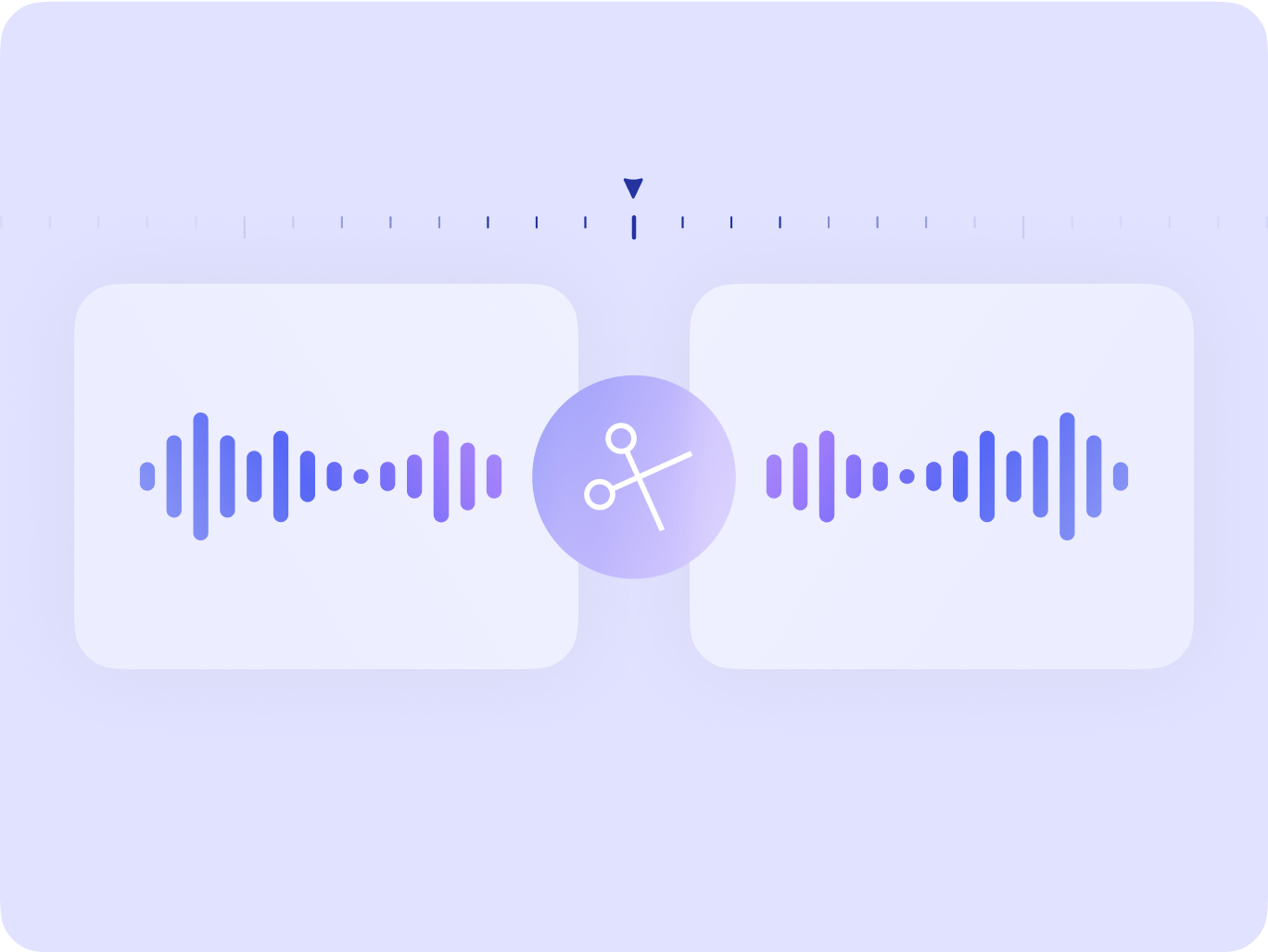
4.6
319 리뷰


























무료 온라인 오디오 분할기
온라인 오디오 분할기를 찾고 계신다면 VEED의 오디오 분할기를 사용해보세요. VEED를 사용하면 쉽고 빠르게 오디오의 일부를 삭제하고 여러 클립으로 분할할 수 있습니다. 사용 방법은 매우 간단합니다. 오디오 파일을 업로드하고 타임라인에서 슬라이더를 이동하면서 분할 도구를 사용하여 원하는 부분을 분할하기만 하면 됩니다. 그런 다음 타임라인에서 클립을 삭제하거나 재정렬하고 편집한 파일을 새 오디오 트랙으로 저장하세요!
오디오 분할하는 방법
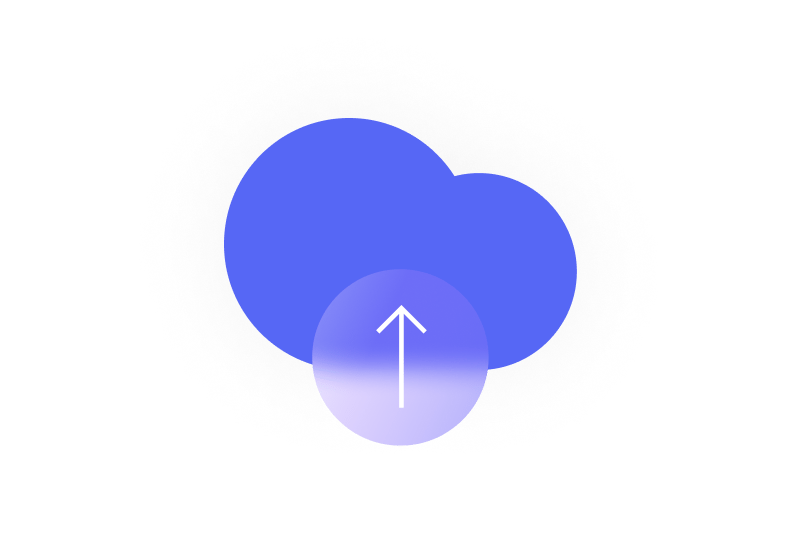
단계 1
파일 업로드
오디오 파일을 업로드하세요. 파일을 마우스로 끌어 타임라인에 놓아도 됩니다.
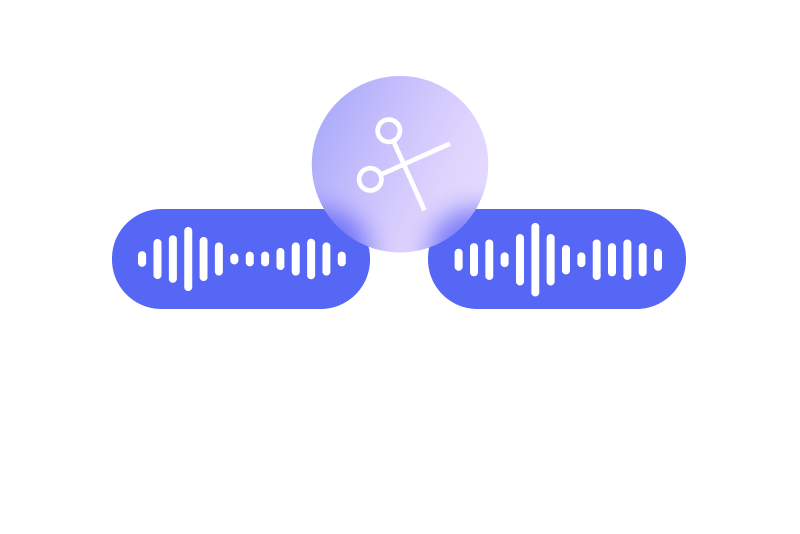
단계 2
분할
타임라인에서 슬라이더를 이동하면서 분할 도구를 사용하여 원하는 부분을 분할하세요. 그럼 다음 클립을 삭제하거나 재정렬하세요.
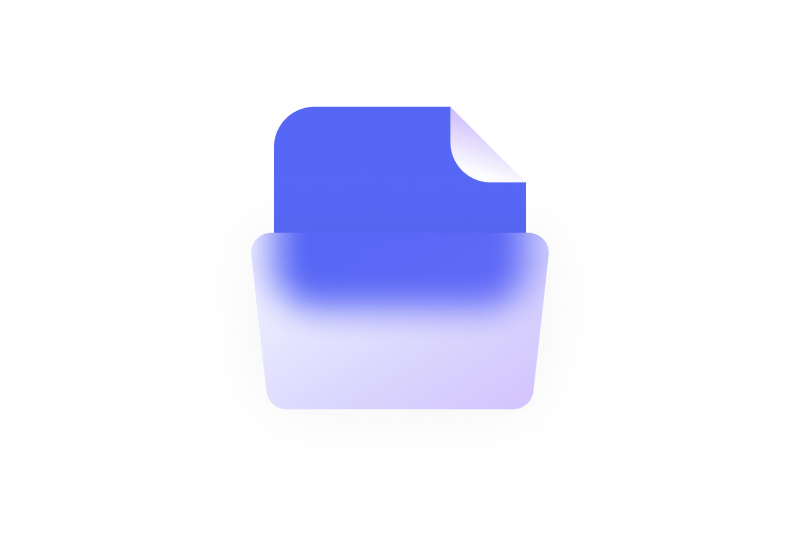
단계 3
저장
내보내기를 클릭하고 새 오디오 파일을 장치에 저장하세요!
단 몇 분 만에 온라인으로 오디오를 분할하세요
VEED는 사용하기 매우 쉬우며 원하는 작업을 빠르게 처리할 수 있습니다. 이제 오디오 클립을 분할하고, 오려 내고, 자르는 데 몇 시간씩 보내지 마세요. VEED를 통해 이러한 작업을 몇 분 만에 끝내세요. 오디오 자르기는 몇 번의 클릭만으로 가능하고 타임라인에서 슬라이더를 이동하면서 분할 도구를 사용하여 오디오를 원하는 만큼 분할할 수 있습니다.
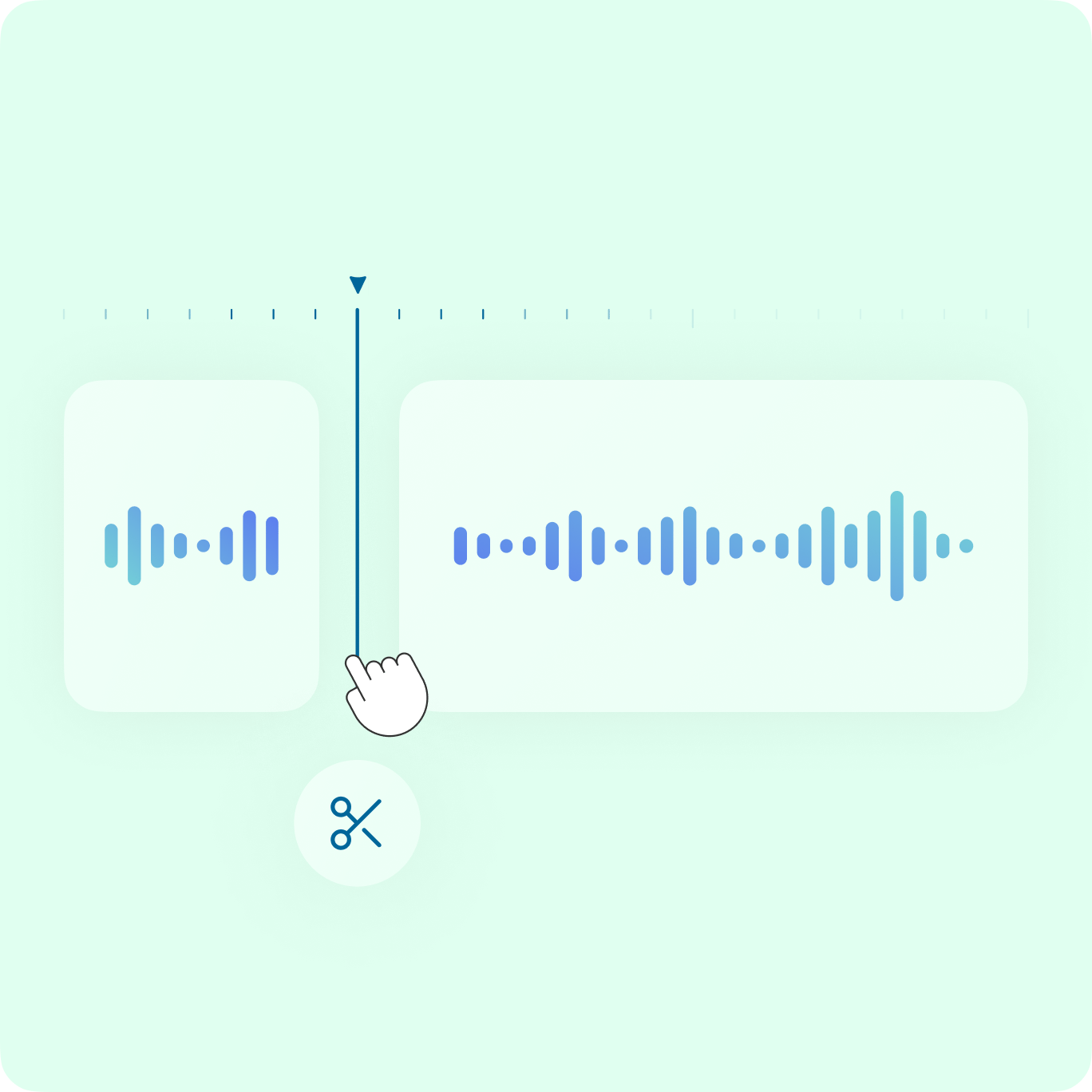
온라인으로 오디오를 편집하세요
오디오 클립을 분할하거나 자른 뒤 재정렬하여 새로운 오디오 파일로 저장할 수도 있습니다. 클립을 재정렬하는 방법은 매우 간단합니다. 클립을 끌어다 원하는 곳에 놓으세요. 클립 사이에 다른 오디오 파일을 추가하거나 배경 음악, 음향 효과, 보이스오버 등을 추가하여 완전히 새로운 트랙을 만들어보세요!
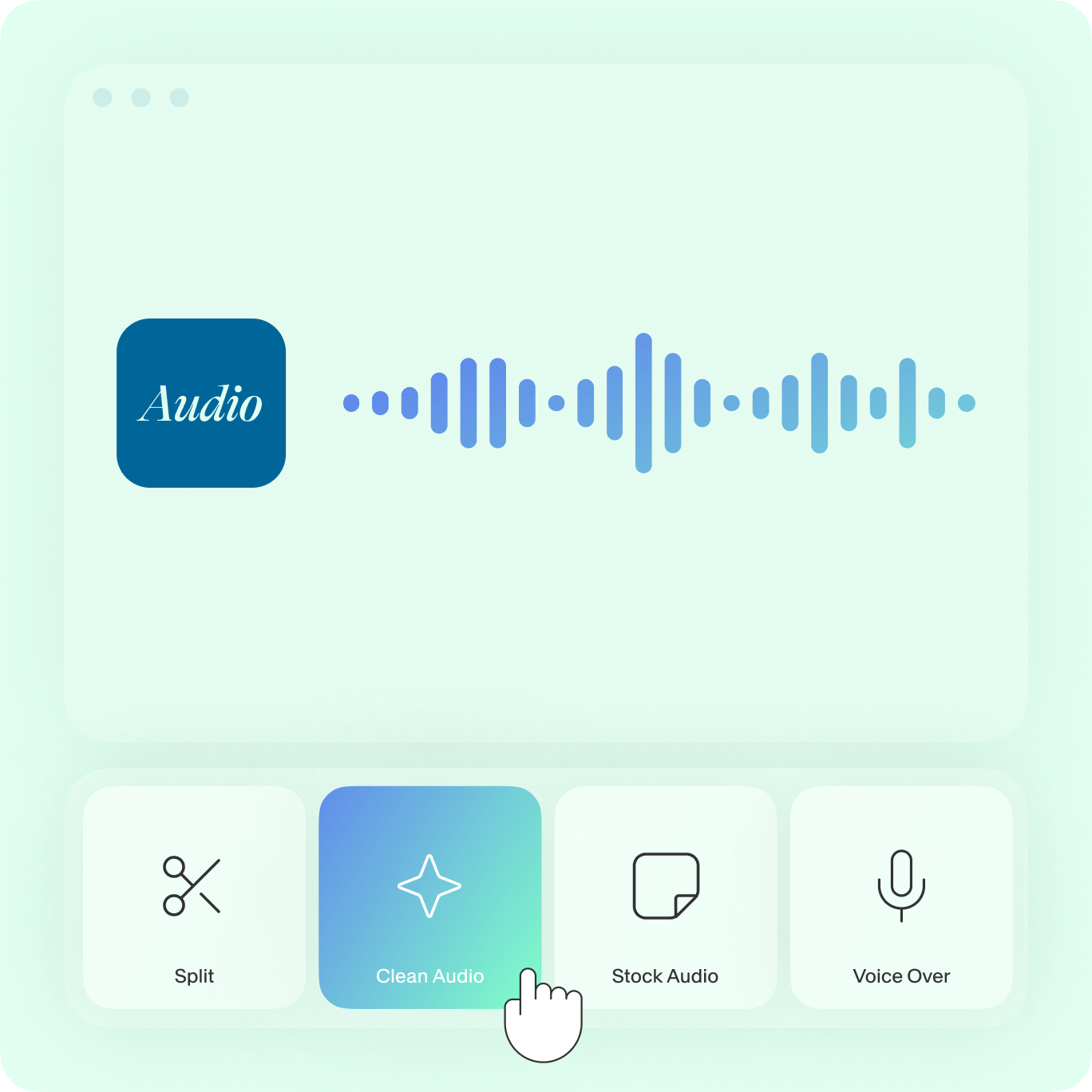
원하는 오디오 형식으로 저장하세요
VEED를 사용하면 오디오 파일을 MP3, WAV 및 기타 오디오 파일 형식에 관계없이 원하는 형식으로 저장할 수 있습니다. 또한 오디오 변환 기능도 있어 업로드한 오디오 파일을 원하는 형식으로 변환하여 저장할 수 있습니다. 내보내기 옵션에서 원하는 형식을 선택해보세요.
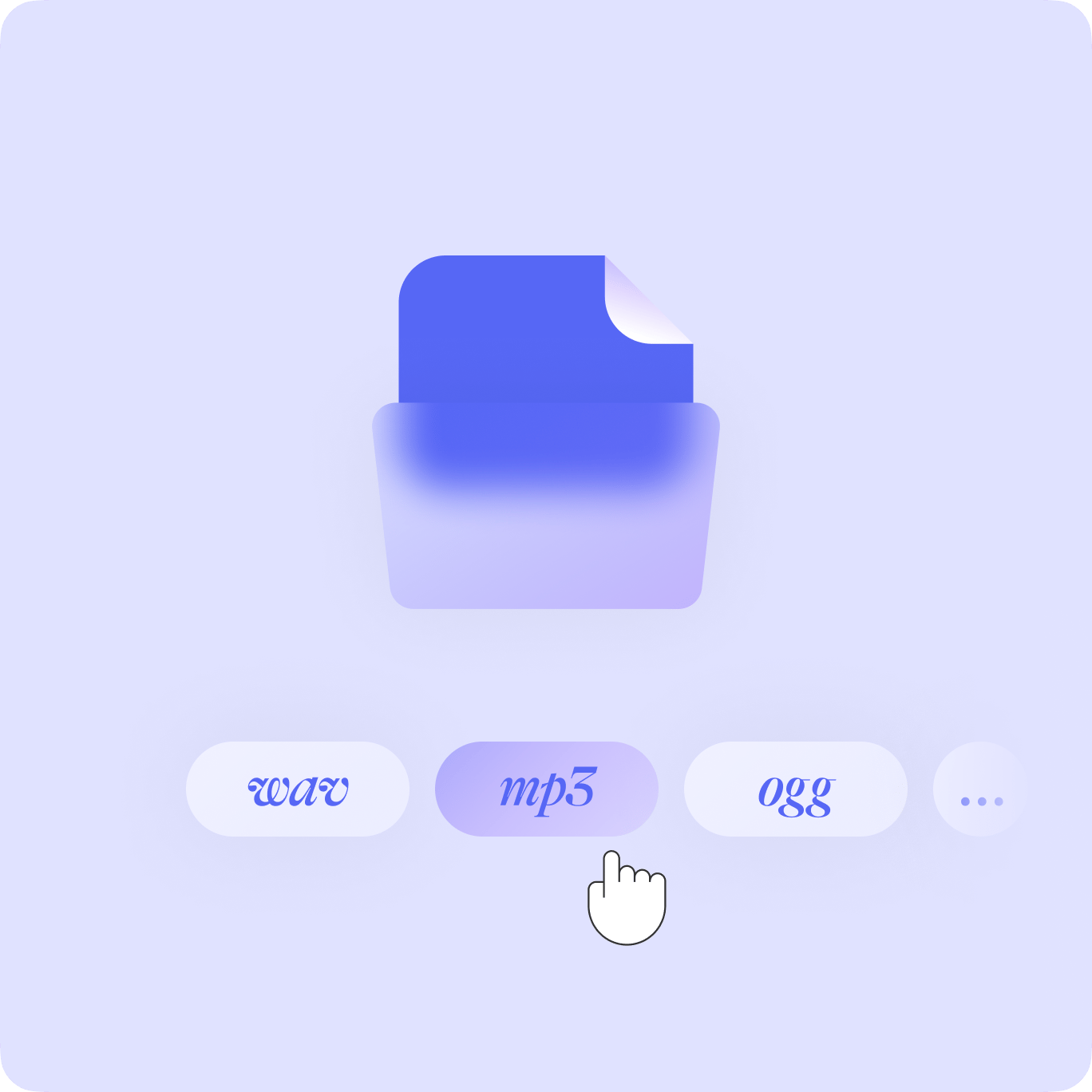
자주 묻는 질문
크리에이터들이 사랑하는
Fortune 500이 사랑하는
VEED는 게임 체인저였습니다. 덕분에 소셜 프로모션 및 광고 유닛을 위한 아름다운 콘텐츠를 쉽게 만들 수 있게 되었습니다.
Max Alter
Director of Audience Development, NBCUniversal
저는 VEED를 사용하는 것을 좋아합니다. 자막은 제가 시장에서 본 것 중 가장 정확합니다. 이는 제 콘텐츠를 다음 단계로 끌어올리는 데 도움이 되었습니다.
Laura Haleydt
Brand Marketing Manager, Carlsberg Importers
저는 녹화를 위해 Loom을, 자막을 위해 Rev를, 저장을 위해 Google을, 공유 링크를 얻기 위해 YouTube를 사용했습니다. 이제 VEED로 이 모든 작업을 한 곳에서 할 수 있습니다.
Cedric Gustavo Ravache
Enterprise Account Executive, Cloud Software Group
VEED는 저의 원스톱 비디오 편집 상점입니다! 편집 시간을 약 60% 줄여, 온라인 커리어 코칭 비즈니스에 집중할 수 있게 되었습니다.
Nadeem L
Entrepreneur and Owner, TheCareerCEO.com
멋진 동영상을 만들려면 VEED만 있으면 됩니다.
신용카드 필요 없음
오디오 분할기 그 이상
여러 동영상 및 오디오 편집 앱을 비교했을 때, VEED처럼 프리미엄 기능을 제공하는 앱은 없습니다! VEED는 필요한 모든 편집 기능을 제공하는 무료 올인원 편집기이며 온라인으로 실행되기 때문에 오프라인 앱보다 훨씬 더 쉽게 사용할 수 있습니다. 계정을 만들면 모든 장치에서 프로젝트에 액세스할 수 있습니다(선택 사항). VEED를 사용하면 쉽고 빠르게 오디오 파일을 변환, 압축, 편집 및 정리할 수 있고, 동영상 또한 편집할 수 있습니다. 이제 모든 편집은 VEED로 하세요!
